VLC è, nonostante l'interfaccia, il miglior lettore multimediale disponibile oggi, sia per Windows ed Linux, Mac OS, iOS ed Android, poiché supporta tutti i formati video e audio, indipendentemente da quanto sia popolare o meno il codec utilizzato. Ma, in più, è un'ottima applicazione per eseguire praticamente qualsiasi lavoro relativo ai video, come il ripping di CD, DVD e Blu-Ray. Ma, inoltre, anche ci permette di creare playlist con link.
Grazie a questa funzionalità possiamo creare playlist per i canali IPTV, creare musica da YTube (come se fosse un Spotify list), playlist di serie o film che dobbiamo ancora vedere in un ordine specifico, tra molte altre cose in cui il limite è nell'immaginazione degli utenti.

A cosa servono gli elenchi VLC?
Le liste VLC ci permettono di creare liste, mai meglio dire, di tutti gli elementi che vogliamo riprodurre in un ordine preciso oppure, nel caso di link a siti web, ci permette di avere tutti i link a canali televisivi tramite IPTV o elenchi nello stesso posto. Playlist musicali di YouTube . Sebbene non sia molto utilizzato, ci consente anche di creare presentazioni di immagini memorizzate sul nostro computer o su una rete locale, riprodurre contenuti da unità ottiche, podcast da stazioni radio e molto altro.
Come molte delle funzionalità disponibili in VLC, per ottenere il massimo da esso, devi capire davvero come funziona l'app, perché fin dall'inizio non sarai in grado di sfruttare nessuno dei grandi caratteristiche che ha da offrire. . In questo articolo, ci concentreremo sull'apprendimento di come creare playlist collegate.
Come creare playlist con link
Come accennato in precedenza, VLC, come qualsiasi altro lettore, ci consente di creare playlist, elenchi che possiamo archiviare sul nostro computer e goderne quando vogliamo, a seconda del tipo di contenuto che include. Ma, a differenza di altre applicazioni, con VLC possiamo anche creare playlist di link, rendendolo uno dei migliori applicazioni per elenchi IPTV.
Per creare playlist di link da VLC, la prima cosa di cui abbiamo bisogno è scaricare l'applicazione dal suo sito Web, poiché la versione disponibile nel Microsoft Store non include praticamente nessuna delle fantastiche funzionalità che, nel corso degli anni, hanno trasformato questa applicazione in una delle migliori sul mercato. Per scaricare l'ultima versione disponibile in questo momento, dobbiamo visitare il sito Web di VideoLAN tramite quanto segue link .
Una volta scaricato e installato, lo eseguiamo, verrà visualizzata una schermata vuota che ci invita a non farci nulla. Poiché ciò che ci interessa è creare playlist, dobbiamo prima di tutto mostrare questa sezione nell'applicazione tramite il Visualizza > Playlist menu.
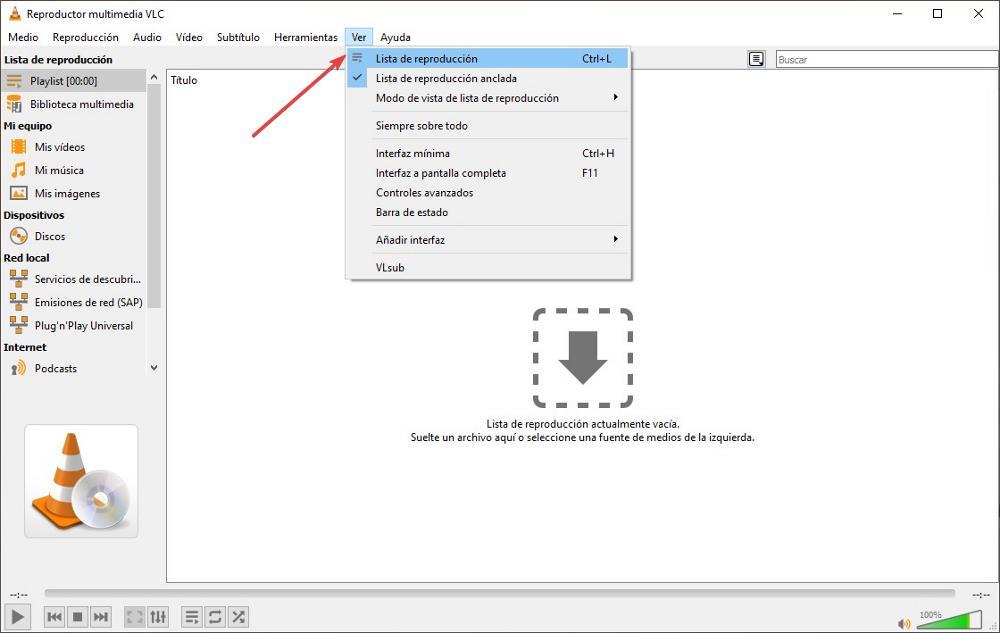
Nella colonna di destra, selezioniamo la prima opzione Playlist. Se vogliamo creare un elenco per riprodurre musica o video, non ci resta che trascinare il contenuto nell'applicazione e posizionarlo nell'ordine in cui vogliamo che venga riprodotto trascinando i titoli per cambiarne la posizione.
Ma, se vogliamo aggiungere link per riprodurre i contenuti, dobbiamo posizionare il mouse nell'area vuota a destra, premere il tasto destro del mouse e selezionare il Apri avanzato opzione.
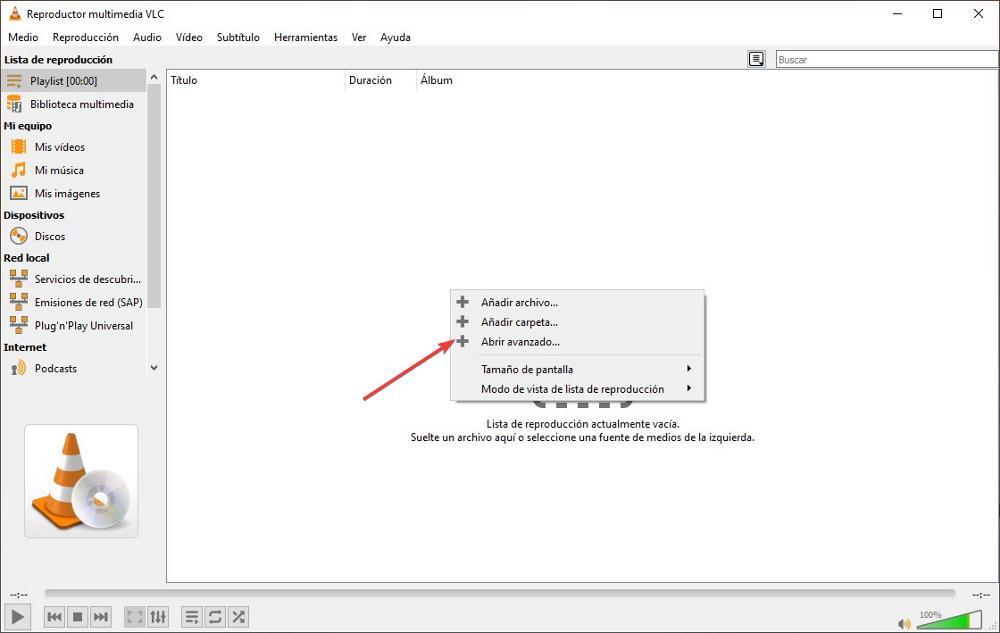
Nella finestra che appare, clicca su Network NetPoulSafe scheda. Nell'unica sezione mostrata, Protocollo di rete, troviamo l'opzione Inserisci un URL. Fare clic sulla casella di testo vuota e incollare l'URL del contenuto Web che si desidera visualizzare tramite VLC. Dobbiamo solo incollare l'URL del canale o del contenuto a cui vogliamo accedere, non dove si trova una playlist. Dopo aver incollato il contenuto che vogliamo visualizzare, fare clic su Seleziona.
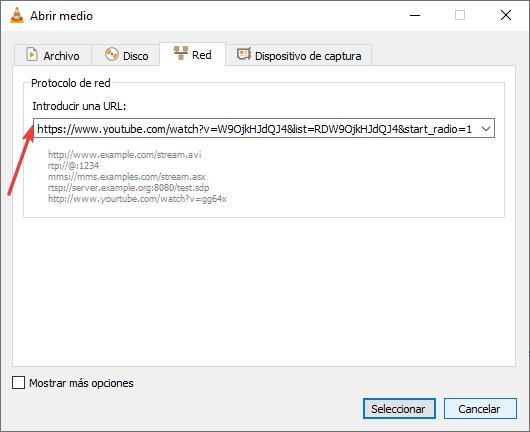
Se controlliamo il Mostra più opzioni box, possiamo nel caso dei video di YTube, ad esempio, possiamo selezionare quando vogliamo che la riproduzione inizi e in quale minuto e secondo vogliamo che finisca. Questa funzione non è utile per guardare i canali IPTV.
Una volta aggiunti tutti i canali IPTV, i video di YTube o qualsiasi altro contenuto, l'aspetto visivo dell'elenco lascia molto a desiderare, poiché non ci consente di identificare correttamente a quale tipo di contenuto si riferisce ciascun collegamento. La soluzione a questo problema è aggiungere un nome a ciascuno dei contenuti collegati.
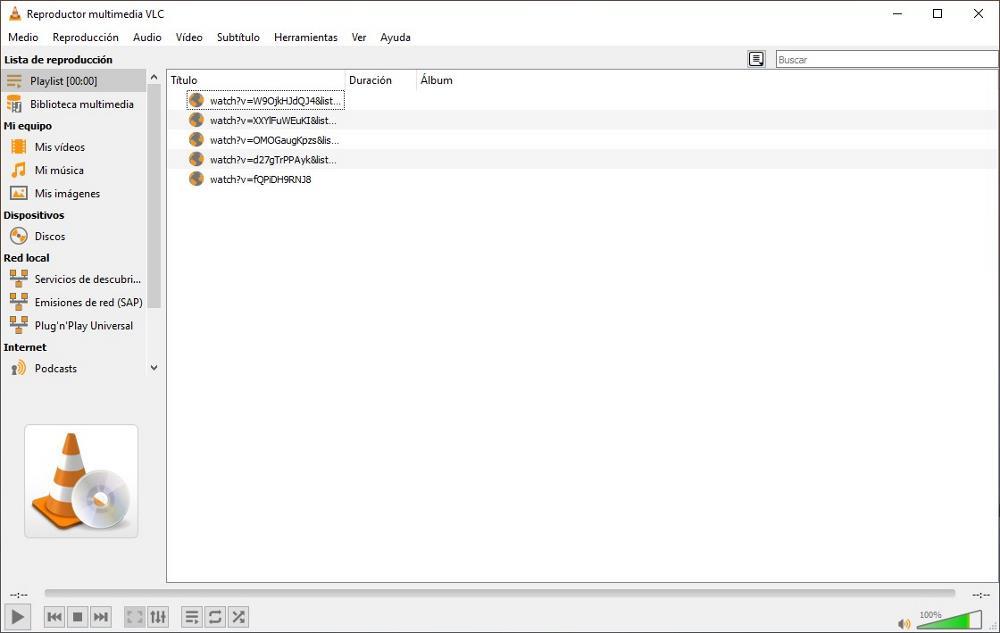
Per aggiungere un nome a ciascuno dei collegamenti nell'elenco che abbiamo creato, posizioniamo il mouse sul primo collegamento che vogliamo rinominare e premiamo il tasto destro del mouse per selezionare l'opzione Informazioni. Successivamente, nella sezione Titolo, introduciamo il nome del contenuto, ad esempio La 1 se si tratta di un canale IPTV.
Fortunatamente, se utilizziamo playlist con link YTube, non è necessario compilare queste informazioni . VLC si occupa di ottenerlo facendo clic due volte su ogni titolo per iniziare a riprodurlo, quindi è un'ottima opzione per creare la nostra libreria musicale basata su elenchi e possiamo dimenticarci di pagare l'abbonamento Spotify.
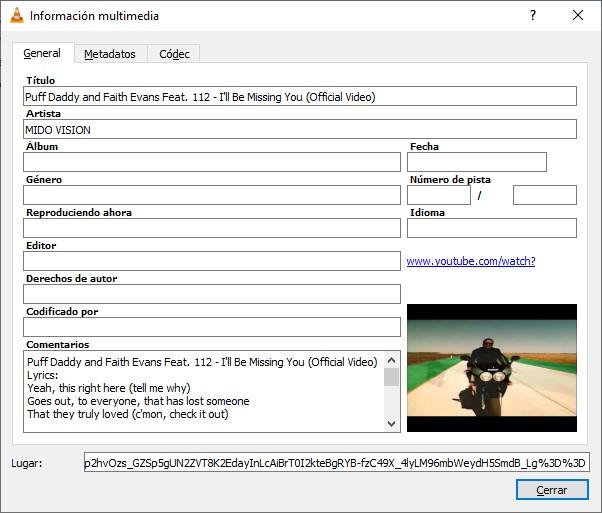
Una volta creata la playlist basata sui collegamenti tramite VLC, dobbiamo memorizzarla sul nostro dispositivo, poiché, quando chiudiamo l'applicazione, se non salviamo l'elenco, verrà eliminato e dovremo crearlo nuovamente seguendo il passaggi che ti abbiamo mostrato sopra.
Per salvare la playlist sul nostro computer, andiamo nel menu in alto delle opzioni, clicchiamo su Media e poi su Salva playlist. Possiamo anche usare la scorciatoia da tastiera Ctrl + y. Successivamente, introduciamo il nome con cui vogliamo identificare la playlist sul nostro computer.
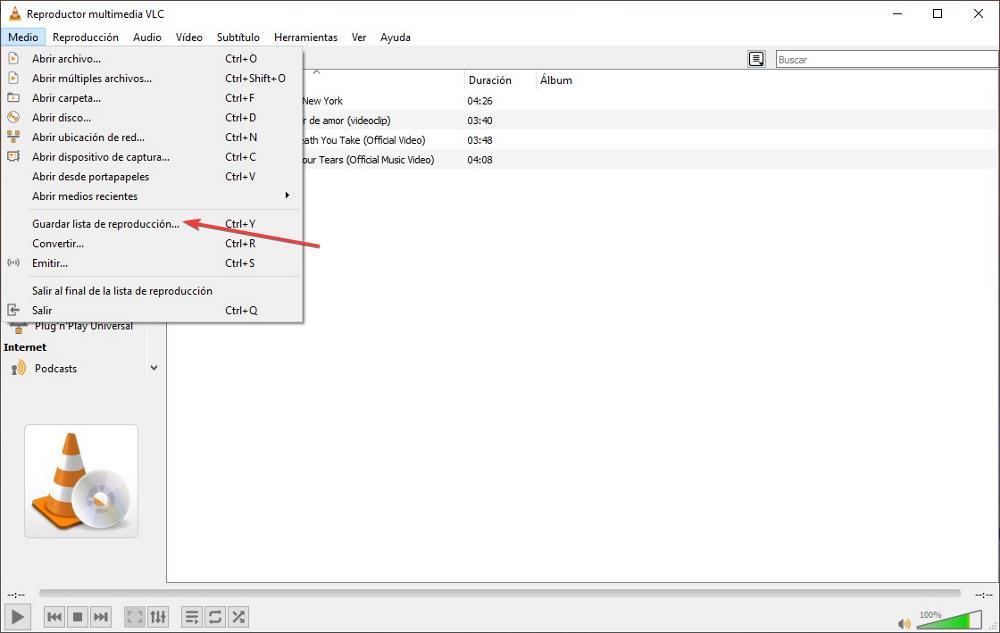
Il formato della playlist è .xspf. Questo formato elenco può essere riprodotto in qualsiasi altra applicazione, non esclusivamente in VLC , quindi se ci piace questa applicazione, possiamo usarla solo per creare elenchi e utilizzare altre applicazioni per riprodurne il contenuto. Il formato .xspf non è altro che un file di testo che include collegamenti, non include alcun contenuto video o audio. Possiamo convertire questi tipi di file nel formato m3u utilizzato dalle applicazioni IPTV o in altri formati compatibili con elenchi di collegamenti basati su file di testo.